FANUC Power Mate系统SRAM数据恢复及备份操作
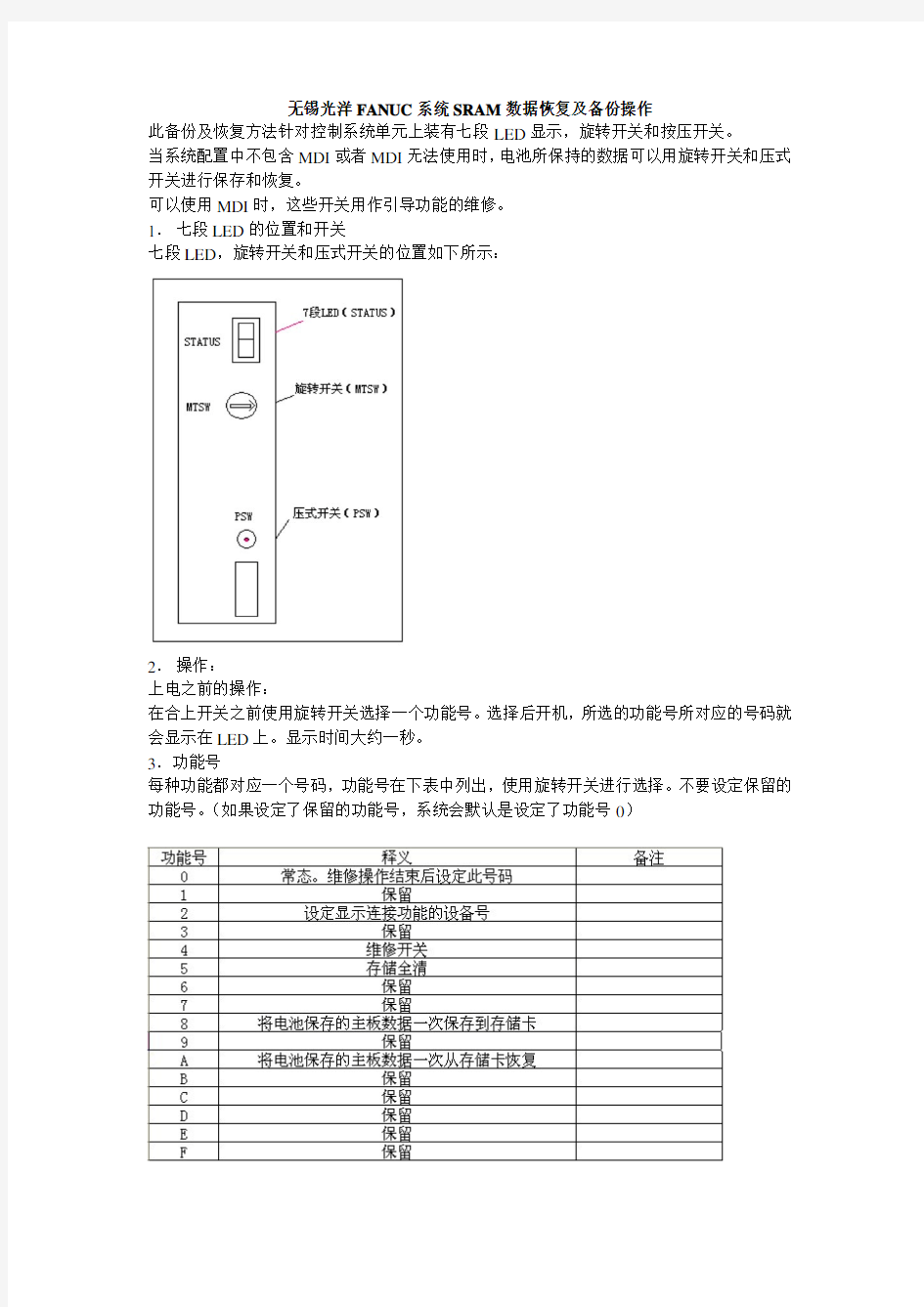
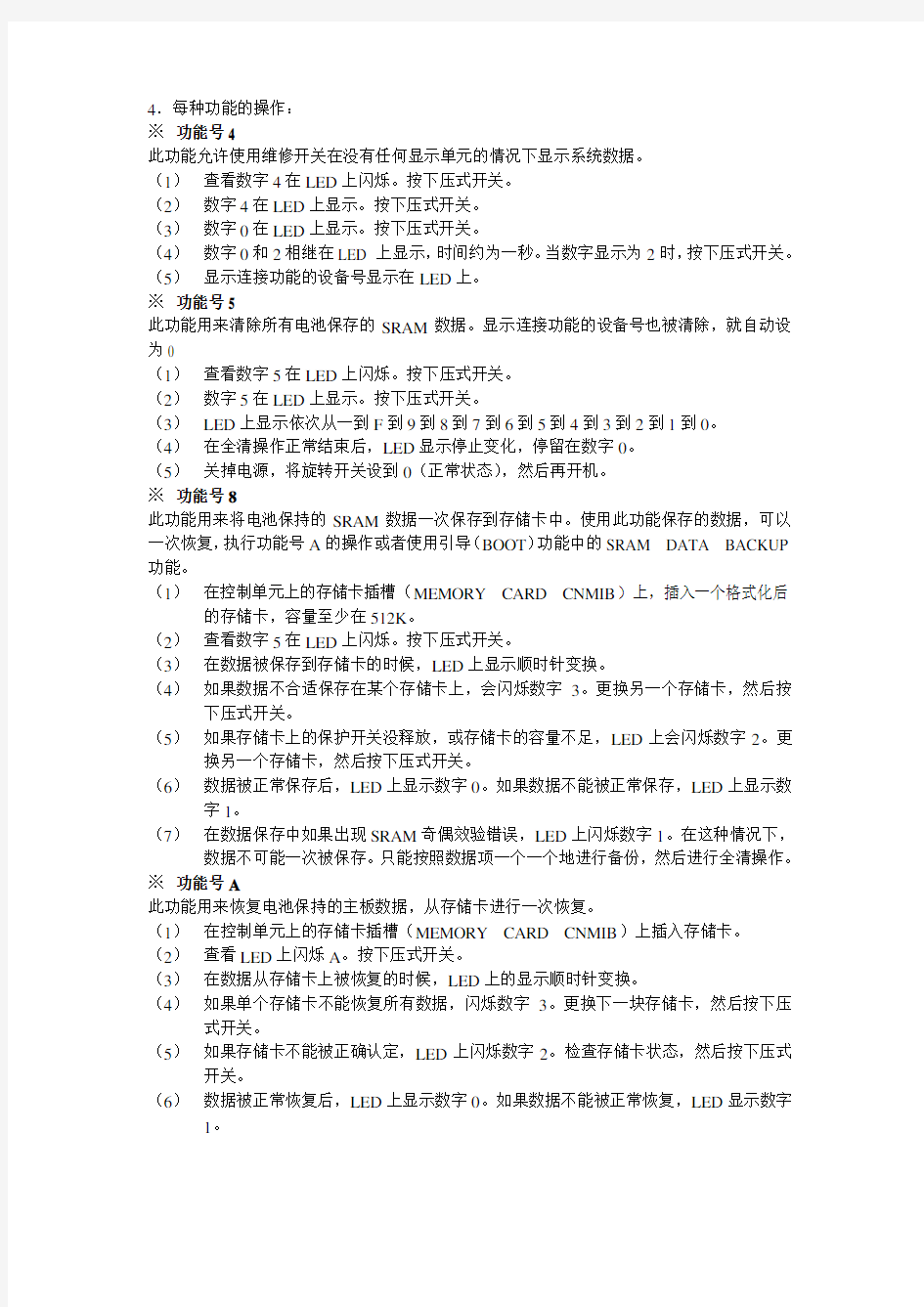
无锡光洋FANUC系统SRAM数据恢复及备份操作
此备份及恢复方法针对控制系统单元上装有七段LED显示,旋转开关和按压开关。
当系统配置中不包含MDI或者MDI无法使用时,电池所保持的数据可以用旋转开关和压式开关进行保存和恢复。
可以使用MDI时,这些开关用作引导功能的维修。
1.七段LED的位置和开关
七段LED,旋转开关和压式开关的位置如下所示:
2.操作:
上电之前的操作:
在合上开关之前使用旋转开关选择一个功能号。选择后开机,所选的功能号所对应的号码就会显示在LED上。显示时间大约一秒。
3.功能号
每种功能都对应一个号码,功能号在下表中列出,使用旋转开关进行选择。不要设定保留的功能号。(如果设定了保留的功能号,系统会默认是设定了功能号0)
4.每种功能的操作:
※ 功能号4
此功能允许使用维修开关在没有任何显示单元的情况下显示系统数据。
(1) 查看数字4在LED上闪烁。按下压式开关。
(2) 数字4在LED上显示。按下压式开关。
(3) 数字0在LED上显示。按下压式开关。
(4) 数字0和2相继在LED 上显示,时间约为一秒。当数字显示为2时,按下压式开关。(5) 显示连接功能的设备号显示在LED上。
※ 功能号5
此功能用来清除所有电池保存的SRAM数据。显示连接功能的设备号也被清除,就自动设为0
(1) 查看数字5在LED上闪烁。按下压式开关。
(2) 数字5在LED上显示。按下压式开关。
(3) LED上显示依次从一到F到9到8到7到6到5到4到3到2到1到0。
(4) 在全清操作正常结束后,LED显示停止变化,停留在数字0。
(5) 关掉电源,将旋转开关设到0(正常状态),然后再开机。
※ 功能号8
此功能用来将电池保持的SRAM数据一次保存到存储卡中。使用此功能保存的数据,可以一次恢复,执行功能号A的操作或者使用引导(BOOT)功能中的SRAM DATA BACKUP 功能。
(1) 在控制单元上的存储卡插槽(MEMORY CARD CNMIB)上,插入一个格式化后的存储卡,容量至少在512K。
(2) 查看数字5在LED上闪烁。按下压式开关。
(3) 在数据被保存到存储卡的时候,LED上显示顺时针变换。
(4) 如果数据不合适保存在某个存储卡上,会闪烁数字3。更换另一个存储卡,然后按下压式开关。
(5) 如果存储卡上的保护开关没释放,或存储卡的容量不足,LED上会闪烁数字2。更换另一个存储卡,然后按下压式开关。
(6) 数据被正常保存后,LED上显示数字0。如果数据不能被正常保存,LED上显示数字1。
(7) 在数据保存中如果出现SRAM奇偶效验错误,LED上闪烁数字1。在这种情况下,数据不可能一次被保存。只能按照数据项一个一个地进行备份,然后进行全清操作。※ 功能号A
此功能用来恢复电池保持的主板数据,从存储卡进行一次恢复。
(1) 在控制单元上的存储卡插槽(MEMORY CARD CNMIB)上插入存储卡。
(2) 查看LED上闪烁A。按下压式开关。
(3) 在数据从存储卡上被恢复的时候,LED上的显示顺时针变换。
(4) 如果单个存储卡不能恢复所有数据,闪烁数字3。更换下一块存储卡,然后按下压式开关。
(5) 如果存储卡不能被正确认定,LED上闪烁数字2。检查存储卡状态,然后按下压式开关。
(6) 数据被正常恢复后,LED上显示数字0。如果数据不能被正常恢复,LED显示数字1。
Win7自带系统备份和还原.
Win7系统备份和还原方法 为什么要创建还原点和系统还原? 在频繁安装、卸载应用程序或设备驱动的过程中,Windows 7系统很容易发生错误而不能正常运行,如何让发生故障的系统快速恢复正常,一直是每一位用户都要面对的问题,在Windows 7 系统环境下我们可以很轻松地解决这样的问题。 系统还原可帮助您将计算机的系统文件及时还原到早期的还原点。此方法可以在不影响个人文件(如电子邮件、文档或照片)的情况下,撤销对计算机所进行的系统更改。 当我们初次安装部署好Windows 7 系统后,必须立即为该系统创建一个系统还原点,以便将Windows 7系统的“干净”运行状态保存下来。 在创建前最好进行必要的更新,安装必装的软件,如Office 等,用Win7自带磁盘清理和碎片整理功能对系统分区做必要的清理和碎片整理。对系统进行全面个性设置。这样当还原系统时可以还原到最佳状态! 系统还原使用名为“系统保护”的功能在计算机上定期创建和保存还原点。这些还原点包含有关注册表设置和Windows 使用的其他系统信息的信息。还可以手动创建还原点。 1、如何创建还原点
鼠标右键单击Windows 7系统桌面上的“计算机”图标,从弹出的快捷菜单中执行“属性”命令,之后单击系统属性设置窗口中的“系统保护”按钮,打开系统保护标签设置页面,如图: 其次在“保护设置”位置处,选中Win dows 7系统所在的磁盘分区选项,再单击“配置”按钮,进入系统还原设置对话框;由于我们现在只想对Win dows 7系统的安装分区进行还原操作,为此在这里必须选中 “还原系统设置和以前版本的文件”选项,再单击“确定”按钮返回到系统保护标签设置页面。 接着单击该设置页面中的“创建”按钮,在其后的界面中输入识别还原点的描述信息,同时系统会自动添加当前日期和时间,再单击 “创建”按钮,这样一来Win dows 7系统的“健康”运行状态就会被成功保存下来了。 2、如何系统还原 日后一旦Win dows 7系统遇到错误不能正常运行时,可以单击这里的“系统还原”按钮,之后选择系统“健康”运行状态下创建的系统还原点,最后单击“完成”按钮来快速恢复系统运行状态。 B "3ST 1 1 * 珂匚< "1 E卜 嚣一1 ? W "嵐小匾叶子昨? ? HL* fi_.a-.-h 卜1*[I* A 誅牌T器不「 idi npM
操作系统备份及还原
如何使用GHOST(有图) 一、什么是Ghost? Ghost(幽灵)软件是美国赛门铁克公司推出的一款出色的硬盘备份还原工具,可以实现FAT16、FAT32、NTFS、OS2等多种硬盘分区格式的分区及硬盘的备份还原。俗称克隆软件。 1、特点:既然称之为克隆软件,说明其Ghost的备份还原是以硬盘的扇区为单位进行的,也就是说可以将一个硬盘上的物理信息完整复制,而不仅仅是数据的简单复制;克隆人只能克隆躯体,但这个Ghost却能克隆系统中所有的东东,包括声音动画图像,连磁盘碎片都可以帮你复制,比克隆人还厉害哟:)。Ghost支持将分区或硬盘直接备份到一个扩展名为.gho的文件里(赛门铁克把这种文件称为镜像文件),也支持直接备份到另一个分区或硬盘里。 2、运行ghost:至今为止,ghost只支持Dos的运行环境,这不能说不是一种遗憾:(。我们通常把ghost文件复制到启动软盘(U盘)里,也可将其刻录进启动光盘,用启动盘进入Dos环境后,在提示符下输入ghost,回车即可运行ghost,首先出现的是关于界面,如图1: 按任意键进入ghost操作界面,出现ghost菜单,主菜单共有4项,从下至上分别为Quit(退出)、Options(选项)、Peer to Peer(点对对,主要用于网络中)、Local(本地)。一般情况下我们只用到Local菜单项,其下有三个子项:Disk(硬盘备份与还原)、Partition(磁盘分区备份与还原)、Check (硬盘检测),前两项功能是我们用得最多的,下面的操作讲解就是围绕这两项展开的。 3、由于Ghost在备份还原是按扇区来进行复制,所以在操作时一定要小心,不要把目标盘(分区)弄错了,要不将目标盘(分区)的数据全部抹掉就很惨的……根本没有多少恢复的机会,所以一定要认真、细心!但你也不要太紧张,
数据库异机备份操作手册
数据库异机备份操作手册 操作步骤: 1、服务器与目的备份客户机正常联网后,两台计算机要有互相访问对方的权限,并且目的 备份机共享的文件夹设定为“根据密码访问”。 2、安装NetBUIT协议。 2.1右击“网上邻居”按“属性”,打开“网上邻居属性”窗口,然后右击“本地连接” 按“属性”,打开“本地连接属性”窗口。 2.2按“安装”按钮->选中“协议”->按“添加”按钮->选中“NetBEUI Protocal” 网络协议->按“确定”按钮,“NetBEUI Protocal”网络协议安装完毕。 3、做数据库自动备份(请参考《数据库自动备份手册》)。 4、在”自动备份”文件夹根目录下编写”.bat”处理文件,取文件名为“libbaknet.bat” (例如:把文本文件“.txt”改成“.bat”即可) 。
5、鼠标右击”libbacknet.bat”选择“编辑”菜单项,在打开“编辑”窗口中编写批处理命令: 5、鼠标右击“libbacknet.bat”,选择“打开”菜单,运行批处理文件。打开”\\图书馆 办公室\LibBack$”文件夹,查看数据库备份文件是否生成,有生成说明批处理文件执行成功。
6、然后打开“控制面版”->“任务计划”->“添加任务计划”->“任务计划向导” 7、在任务计划向导按“浏览”按钮,查找存放“libbacknet.bat”批处理文件的目录,选 中“libbacknet.bak”,点击“打开”按钮。
8、计划执行任务周期时间,然后按“下一步”。 9、设定任务计划向导“起始时间”与“起始日期”,然后按“下一步”。
霍尼韦尔PKS系统备份及恢复
系统备份及恢复 推荐的系统备份策略。 系统需要备份的内容: ?ERDB ( 系统的控制组态内容): c:\Program files\Honeywell\Experion PKS\Engineering Tools\System\Er ?Server 实时数据库(操作组态内容): C:\ Program files\Honeywell\ Experion PKS\Server\Data ?操作流程图(包括子图): 用户自定 ?Station 设置文件: C:\ Program files \Honeywell\ Experion PKS\Client\Station\*.stn \system\R**\*.stb ?QB 设置文件: 用户自定义目录 ?报表文件(自由格式报表或Excel报表) : 用户自定义目录 ?事件或历史数据文件及归档文件(可选择备份或不备): C: \Program files \honeywell\ Experion PKS\Server\Archive ?用户自定义文件: 用户自定义目录 1系统备份介质 建议: 移动硬盘/ 刻录光盘/ 磁带/ 远程网络计算机硬盘 1.1ERDB备份(主Server:ServerB) ●Upload and Update ?Dbadmin – Backup Database 生成主*.bak 文件 ?Control Builder—File-Export生成project备份文件. ?Snapshot/Checkpoint files — C:\Honeywell\Engineering Tools\System\ER\CPM***.snapshot 将以上生成的三类文件拷贝到备份目标盘er目录下. 1.2 Server 数据库(Server同步情况下, 只需备份一个Server) ●C:\Program files\Honeywell\Experion PKS\Server\Data 目录到备份目标 盘。(不一定能直接copy, 与后台Service有关)。 ●bckbld–out filename –tag cda / backup function.(使用pntbld filename恢 复组态内容) 1.3 操作流程图(包括子图) 操作流程图(包括子图)备份到目标盘. 1.5 Station 设置文件(两台Server分别备份,并作标记) C:\Honeywell\Client\Station\*.stn 拷贝到备份目标盘station目录下 1.6QB 设置文件(备份正式使用的那份文件) 用户自定义目录下*.qdb 文件拷贝到备份目标盘qckbld目录下. 1.7 报表文件(自由格式报表或Excel报表) : C:\Honeywell\Server\Report 下自由
系统备份及恢复
系统备份及恢复 推荐的系统备份策略。系统需要备份的内容: ERDB ( 系统的控制组态内 容): c:\Program files\Honeywell\Experion PKS\Engineering Tools\System\Er Server 实时数据 库 (操作组态内容): C:\ Program files\Honeywell\ Experion PKS\Server\Data 操作流程图(包括子图): 用户自定 Station 设置文 件: C:\ Program files \Honeywell\ Experion PKS\Client\Station\*.stn \system\R**\*.stb QB 设置文件: 用户自定义目录 报表文件(自由格式报表或Excel报表) : 用户自定义目录 事件或历史数据文件及归档文件 (可选择备份或不 备): C: \Program files \honeywell\ Experion PKS\Server\Archive 用户自定义文件: 用户自定义目录 1系统备份介质建议: 移动硬盘 / 刻录光盘 / 磁带 / 远程网络计算机硬盘 1.1 ERDB备份(主Server:ServerB) Upload and Update Dbadmin – Backup Database 生成主*.bak 文件 Control Builder—File-Export生成project 备份文件. Snapshot/Checkpoint files — C:\Honeywell\Engineering Tools\System\ER\CPM***.snapshot 将以上生成的三类文件拷贝到备份目标盘er目录下 1.2 Server 数据库 (Server同步情况下, 只需备份一个 Server) C:\Program files\Honeywell\Experion PKS\Server\Data 目录到备份目标 盘。(不一定能直接copy, 与后台Service有关)。 bckbld –out filename –tag cda / backup function.(使用pntbld filename恢 复组态内容) 1.3 操作流程图(包括子图) 操作流程图(包括子图)备份到目标盘. 1.5 Station 设置文件(两台Server分别备份,并作标记) C:\Honeywell\Client\Station\*.stn 拷贝到备份目标盘station目录下 1.6QB 设置文件 (备份正式使用的那份文件) 用户自定义目录下*.qdb 文件拷贝到备份目标盘qckbld目录下 . 1.7 报表文件(自由格式报表或Excel报表) : C:\Honeywell\Server\Report 下自由格式报表或用户Excel 报表文件拷贝到备份目标盘Report目录下 1.8事件及历史数据文件和归档文件 (可选择备份或不备): C:\honeywell\Server\data ,Archive 和evtarchive目录拷贝到备份目标盘Archive目录下. 1.9 用户自定义文件备份到目标盘 2 使用备份恢复系统(适用于冗余Server) 2.1 ServerA 系统恢复(ServerB 工作正常情况下) ServerA 重新安装操作系统和PKS软 件 设置Servera与Serverb冗余 使ServerA 处于Backup 状态 在Station中(非ServerA station)作Server同步, 恢复Server实时数据库 在ServerB 中 Dbadmin--Recover Secondary Database ServerB中的流程图拷贝到ServerA响应目录下 备份盘中ServerA的Station目录下*.stn文件拷贝回ServerA 中: C:\Honeywell\Client\Station 目录覆盖同名文件. 备份盘中ServerA的qckbld目录中*.qdb文件恢复到ServerA相应目录中 报表文件文件恢复到ServerA相应目录中 历史数据文件从ServerB C:\honeywell\Server\Archive 目录拷贝到ServerA相应Archive目
window2003操作系统的数据备份和恢复
假设一家大型企业的AD(Active Directory,目录服务)数据库中有上千名用户数据,某一天AD数据库遭到有意或无意的破坏,导致了用户数据的丢失,此时如果逐个恢复数据,那么工作量无疑将是惊人的巨大。 所以,有经验的网管通常会定期进行AD数据库的备份,当AD数据库出现种种问题时,就可以轻轻松松地完成AD数据库的数据还原了。当然也有很多网管对这么重要的备份操作并不了解或忽视了。 备份AD数据库 备份AD数据库的操作并不复杂,因为备份操作是通过备份向导来完成的,所以即使是菜鸟级网管也可以轻松上手。 依次点击“开始→程序→附件→系统工具→备份”,在打开的“备份或还原向导”对话框中点击“下一步”按钮进入“备份或还原”选择对话框。 在选择“备份文件和设置”项后,点击“下一步”按钮进入“要备份的内容”对话框,选择“让我选择要备份的内容”项并点击“下一步”按钮。在“要备份的项目”对话框中依次展开“桌面→我的电脑”,勾选“System State”项(图1)。 图 1
在下一步的“备份类型、目标和名称”对话框中根据提示选择好备份文件的存储路径,并设置好备份文件的名称,点击“下一步”按钮。接着在打开的对话框中点击“完成”按钮。 此时请中断计算机系统中的其他操作,因为片刻后AD数据库的备份操作就会开始进行了。 还原AD数据库 相对于AD数据库的备份操作,AD数据库的还原操作就显得稍微有些复杂了。因为除了按备份向导的提示进行操作外,还需要进行一些额外的操作才能顺利完成还原。主要的原因是因为AD服务正常运行时,是不能够进行AD数据库还原操作的。 所以AD数据库的还原操作应该按以下方式进行: 1.进入目录服务还原模式 重新启动计算机在进入初始画面前,按F8键进入Windows高级选项菜单界面。此时可以通过键盘上的上下方向键选择“目录服务还原模式(只用于Windows域控制器)”项。 在回车确认后,使用具有管理员权限的账户登录系统,此时可以看出系统是处于安全模式的。 2.使用还原向导 在进入目录服务还原模式后,依次点击“开始→程序→附件→系统工具→备份”,在打开的“备份或还原向导”对话框中点击“下一步”按钮进入“备份或还原”选择对话框,选择“还原文件和设置”。在“还原项目”对话框中选中备份文件(图2)。
2016操作系统原理在线作业
窗体顶端 您的本次作业分数为:100分单选题 1.【第01~04章】以下描述中,()并不是多线程系统的特长。 A 利用线程并行地执行矩阵乘法运算。 B web服务器利用线程请求http服务 C 键盘驱动程序为每一个正在运行的应用配备一个线程,用来响应相应的键盘输入。 D 基于GUI的debugger用不同线程处理用户的输入、计算、跟踪等操作。 正确答案:C 单选题 2.【第01~04章】现代操作系统的基本特征是()、资源共享和异步性。 A 多道程序设计 B 中断处理 C 实现分时与实时处理 D 程序的并发执行 正确答案:D 单选题 3.【第01~04章】操作系统的进程管理模块并不负责()。 A 进程的创建和删除 B 提供进程通信机制 C 实现I/O设备的调度 D 通过共享内存实现进程间调度。 正确答案:C 单选题 4.【第01~04章】下列选择中,()不是操作系统必须要解决的问题。 A 提供保护和安全机制 B 管理目录和文件 C 提供应用程序接口
D 提供C++语言编译器 正确答案:D 单选题 5.【第01~04章】用户在程序中试图读存放在硬盘中某文件的第10逻辑块,使用操作系统提供的接口是()。 A 进程 B 系统调用 C 库函数 D 图形用户接口 正确答案:B 单选题 6.【第01~04章】操作系统的管理部分负责对进程进行调度。 A 主存储器 B 控制器 C 运算器 D 处理机 正确答案:D 单选题 7.【第01~04章】下面关于进程的叙述不正确的是()。 A 进程申请CPU得不到满足时,其状态变为就绪状态。 B 在单CPU系统中,任一时刻有一个进程处于运行状态。 C 优先级是进行进程调度的重要依据,一旦确定不能改变。 D 进程获得处理机而运行是通过调度而实现的。 正确答案:C 单选题 8.【第01~04章】下列选项中,操作系统提供给应用程序的接口是()。 A 系统调用 B 中断 C 库函数
HP系统备份及恢复方案
HP系统备份及恢复方案 1 检查系统是否安装ignite软件 # swlist -l bundle |grep -i ignite IGNITE C.7.4.157 HP-UX Installation Utilities (Ignite-UX) # whereis make_tape_recovery make_tape_recovery: /opt/ignite/bin/make_tape_recovery /opt/ignite/share/man/man1m.Z/make_tape_recovery.1m 2 备份 2.1 查看make_tape_recovery参数 # /opt/ignite/bin/make_tape_recovery -help Usage: make_tape_recovery [-s iux_server|[-l lanic_id]] [-A] [-B boot_destination_file] [-I][-a tape_device_file][-p] [-r] [-t tape_title] [-v] [-i|-ib] [-d description] [-f content_file][-D tape_vol_name] [-x content-options] [-P s|w|e] [-m tar|cpio|pax] [XToolkit-Options] [-?] -s iux_server Specifies the server on which configuration files and archives reside -A Specifies all files on each selected disk or volume group that are included -B boot_dest_file Specifies the temporary location of the LIF volume -I Cause the system recovery process to be interactive when booting from the tape -a tape_device_file Specifies the tape device file
信息安全系统备份与恢复管理办法
信息安全系统备份与恢复管理办法 1.总则 第一条为保障公司信息系统的安全,使得在计算机系统失效或数据丢失时,能依靠备份尽快地恢复系统和数据,保护关键应用和数据的安全,保证数据不丢失,特制定本办法。第二条对于信息系统涉及到的网络设备、网络线路、加密设备、计算机设备、应用系统、数据库、维护人员,采取备份措施,确保在需要时有备用资源可供调配和恢复。 第三条本管理办法中涉及到的设备主要指运行在信息技术部主机房中的网络设备、加密设备及计算机设备。 第四条信息系统备份手段根据不同信息的重要程度及恢复时间要求分为实时热备份和冷备份等。同一平台的系统应尽量使用同样的备份手段,便于管理和使用。信息技术部负责信息系统的备份与恢复管理,并制定数据备份计划,对数据备份的时间、内容、级别、人员、保管期限、异地存取和销毁手续等进行明确规定。 第五条信息技术部应根据各系统的重要程度、恢复要求及有关规定要求制定系统配置、操作系统、各应用系统及数据库和数据文件的备份周期和保存期限。 第六条对于重要系统和数据的备份周期及备份保存期限应遵循以下原则:
(一) 至少要保留一份全系统备份。 (二) 每日运行中发生变更的文件,都应进行备份。 (三) 生产系统程序库要定期做备份,每月至少做一次。 (四) 生产系统有变更时,须对变更前后的程序库进行备份。 (五) 批加工若有对主文件的更新操作,则应进行批加工前备份。 (六) 每天批加工结束后都要对数据文件进行批后备份,对核心数据须进行第二备份。 (七) 对批加工生成的报表也要有相应的备份手段,并按规定的保留期限进行保留。 (八) 用于制作给用户数据盘的文件应有备份。 (九) 各重要业务系统的月末、半年末、年末以及计息日等特殊日的数据备份须永久保留。 (十) 定期将生产系统的数据进行删减压缩,并将删减的数据备份上磁带,永久保留。 (十一) 以上未明确保存期限的各项备份的保存至少应保存一周。 2.设备备份 第七条信息系统电源设备应尽量保证有两套电源来源。 第八条对关键通讯线路和网点通讯线路必须采用双通讯线路;网络的运行线路和备份线路必须选用不同的网络服务供
常用数据库日常备份恢复管理手册
常用主流数据库备份手册
目录 一、MYSQL数据库的备份和恢复: (3) 1.操作系统与环境: (3) 2.技术分析: (3) 3.INNODB引擎介绍: (3) 4.mysqldump工具介绍: (3) 5.备份恢复策略与步骤: (4) 5.1备份案例: (4) 5.2恢复案例: (5) 6.Binlog的介绍: (5) 二、ORACLE数据库的备份和恢复: (6) 1.操作系统与环境: (6) 2.技术分析: (6) 3.备份工具介绍: (6) 3.1EXPDP命令行部分参数介绍: (6) 3.2IMDP命令行部分参数介绍: (8) 3.3EMP命令行部分参数介绍: (8) 3.4IMP命令行部分参数介绍: (10) 4.数据备份和恢复步骤: (10) 4.1EXPDP备份案例(仅为ORACLE 10G及以上版本): (10) 4.2EXP备份案例(仅为ORACLE 9i,LINUX/WIN操作系统的方法基本相同): (12) 1.1IMPDP恢复案例(ORACLE 10G及以上使用,LINUX/WIN操作系统的方法基本相同): (12) 1.2IMP恢复案例(仅为ORACLE 9i,LINUX/WIN操作系统的方法基本相同): (13) 2.归档日志的介绍: (13) 2.1归档日志用途: (13) 2.2日志的两种模式介绍 (13) 2.3改变日志操作模式: (14) 2.4执行手工归档 (15) 2.5更改归档位置/目录: (15)
2.6显示归档进程信息: (15) 3.控制文件介绍: (16) 三、MS SQL SERVER数据库的备份和恢复: (18) 1.操作系统与环境: (18) 2.技术分析: (18) 3.备份工具介绍: (18) 4.数据备份和恢复步骤: (18) 4.1数据库完整备份案例: (18) 4.2恢复案例: (21) 4.3数据差异备份案例: (23) 4.4数据差异备份后恢复的案例: (25) 四、PostgreSQL数据库的备份和恢复: (28) 1.操作系统与环境: (28) 2.技术分析: (28) 3.备份工具介绍: (28) 3.1pg_dump部分参数介绍: (28) 4.数据备份和恢复步骤: (29) 4.1数据备份案例: (29) 4.2数据恢复案例: (34)
系统备份和恢复完全解决方案
系统备份和恢复完全解决方案 许计算机用户都会有这样的经历,在使用电脑过程中敲错了一个键,几个小时,甚至是几天的工作成果便会付之东流。就是不出现操作错误,也会因为病毒、木马等软件的攻击,使你的电脑出现无缘无故的死机、运行缓慢等症状。随着计算机和网络的不断普及,确保系统数据信息安全就显得尤为重要。在这种情况下,系统软件数据备份和恢复就成为我们平时日常操作中一个非常重要的措施,本文从系统软件备份和恢复、常用软件备份和恢复两个方面提供了完整的解决方案。 一、Windows XP系统备份/恢复方案 数据备份/恢复:顾名思义,就是将数据以某种方式加以保留,以便在系统遭受破坏或其他特定情况下,重新加以利用的一个过程。概念虽然简单,但真正实现起来却是件繁琐的事情,下文笔者利用windows自带的备份、恢复工具创建系统还原点,并利用还原点进行系统恢复的一套系统软件备份/恢复解决方案。 1、创建还原点 使用系统还原的第一步是创建系统还原点,它的作用就像用户没病时存钱,一旦生病才需要用钱那样-“防微杜渐”。 使用前提:为了确保系统还原功能的有效性,安装Windows XP系统分区不能关闭系统还原功能,但可以调整用于系统还原的磁盘空间。 方法:点击“控制面板”中的“系统”对话框的“系统还原”标签项(图1),确保“在所有驱动器上关闭系统还原”复选项不被勾选;再确定“可用的驱动器”下的Windows XP 分区状态是否为“监视”;最后点击“设置”按钮打开设置对话框(图2),根据分区剩余磁盘空间情况拖动滑块确定“要使用的磁盘空间大小”。 小提示:非系统分区一般情况下是不需要启动系统还原功能的,为了节约磁盘空间,可以在图2中勾选“关闭这个驱动器上的“系统还原””选项即可。
FANUC数控系统数据备份与恢复
FANUC 使用存储卡数据备份和恢复 1.关闭系统插存储卡 2.起动引导系统方法及画面如下(BOOT SYSTEM ): 5. 操作方法:用软件UP DOWN 进行选择处理。把光标移到要选择的功能上,按软件SELECT ,英文显示请确认?之后按软件YES 或NO 进行确认。正常结束时英文显示请按SELECT 键。最终选择END 结束引导系统BOOT SYSTEM ,起动CNC ,进入主画面。 6. 软菜单:[<1][SELECT 2][YES 3][NO 4][UP 5][DOWN 6][7>]使用软键起动时,数字显示部的数字不显示。用软键或数字键进行1-7操作说明如下表:
FANUC数控系统Compact flash card (CF存储卡)的选用和详细操作步骤 默认分类2007-12-11 12:45:06 阅读210 评论0 字号:大中小订阅 1.前言:Compact flash card (CF 卡) 可以当作FANUC控制器的数据服务器储存空间。而且,当插在FANUC控制器的PCMCIA 接口上可以当作备份数据用的记忆卡(IC 卡)。 2.组成:如果使用桌上型计算机请选配CF 卡、CF转接槽及USB型式的CF卡片阅读机。如果使用笔记型计算机请选配CF 卡、CF转接槽(但要确认你的笔记型计算机是否支持PCMCIA 接口)。 CF 卡、CF转接槽USB型式的CF卡片阅读机 3.兼容的控制器: 控制器厂商控制器型式数据服务器/网络接口 发那科0i-MB 数据服务器(ATA flash 型式) 21i-MB 数据服务器(ATA flash 型式) 18i-MB 数据服务器(ATA flash 型式) 4. 规格: 4.1使用TYPE II 接口。
Symantec Be备份简单操作手册
Symantec Be备份操作手册 2010年4月
目录 一、配置数据备份到服务器目录 (4) 二、介质定义 (6) 三、备份服务器上安装备份代理 (8) 四、文件备份 (11) 1、备份代理设置 (11) 2、创建文件备份 (13) 3、备份文件选择 (14) 4、资源凭据选择(数据备份用户和密码) (15) 5、设备和介质选择(备份介质选择) (16) 6、备份后备份数据和目录删除 (17) 7、备份计划 (18) 8、提交备份 (19) 五、ORACLE备份 (20) 1、备份代理设置 (20) 2、服务器设置 (23) 3、创建Oracle数据备份 (25) 4、备份Oracle数据库选择 (26) 5、资源凭据选择(数据备份服务器用户和密码、Oralce用户和密码) (27) 6、设备和介质选择(备份介质选择) (28) 7、Oracle备份方法 (29) 8、备份计划 (30) 9、提交备份 (31) 六、数据恢复 (31) 1、创建数据恢复 (31) 2、数据恢复选择 (32) 3、资源凭据选择(数据备份用户和密码) (32) 4、文件重定向 (34) 5、Oracle重定向 (35)
6、提交恢复 (35) 七、备份状态日常检查 (36)
一、配置数据备份到服务器目录 如下图,选择工具——配置设备——创建“备份到磁盘”文件夹,配置数据备份到服务器目录。 选择创建“备份到磁盘”文件夹后,如下图,选择下一步开始配置数据备份到服务器目录。
如下图,定义备份到磁盘文件的名称。 定义好名称后,选择下一步,如下图,选择备份数据的文件夹。 之后按照提示完成相关设置。 在配置完成后,选择窗口——设备,如下图:
15春学期《操作系统原理》在线作业
15春学期《操作系统原理》在线作业 试卷总分:100 测试时间:-- 试卷得分100 一、单选题(共20 道试题,共40 分。)V 1. 文件系统采用多级目录结构可以() A. 节省存储空间 B. 解决命名冲突 C. 缩短文件传送时间 D. 减少系统开销 B 满分:2 分 2. 在下述存储管理技术中,只有()可提供虚拟存储基础 A. 动态分区法 B. 交换技术 C. 静态分页法 D. 动态分页 D 满分:2 分 3. 下列对于进程的描述哪项是错误的 A. 各进程之间的地址是相互独立的 B. 进程控制块PCB是在系统调用进程时随机生成的 C. 进程是静态的 D. 进程同程序相比具备并发和异步执行特征 C 满分:2 分 4. 程序执行时下一条执行指令的地址放在()寄存器中 A. IR B. PSW C. PC C 满分:2 分 5. 一个进程从内存中换出到外存时,该进程被称作为() A. 被阻塞 B. 被终止 C. 唤醒 D. 被挂起 D 满分:2 分 6. 在分页存储管理系统中,从页号到物理块号的地址映射是通过()实现的 A. 段表 B. 页表 C. PCB D. JCB B 满分:2 分 7. 在UNIX系统进程调度中,当计算的进程优先数越大时其优先级将() A. 越大 B. 越小 B B 满分:2 分 8. 在文件管理中,使用链式结构可以实现()
A. 磁盘驱动控制 B. 磁盘空间分配与回收 C. 文件目录查找 D. 页面置换 B 满分:2 分 9. 在时间片轮转(RR)法中,如果时间片过长,该算法会退化为()算法。 A. 短进程优先(SPN) B. 时间片轮转(RR) C. 先来先服务(FCFS) D. 优先级法(PS) C 满分:2 分 10. 当为一个新创建的进程分配资源和建立了PCB后,进程将进入() A. 运行态 B. 阻塞态 C. 就绪态 D. 退出态 C 满分:2 分 11. 在系统中增加cache可以缓解()之间的速度不匹配性。 A. 硬盘与内存 B. 内存与处理器 C. 内存与I/O设备 D. 硬盘与I/O设备 B 满分:2 分 12. 中断管理程序不包括下列哪项功能 A. 确定发生中断的特性 B. 将控制权切换到处理程序 C. 执行具体的处理过程 D. 将控制权切换到原执行程序 C 满分:2 分 13. 在时间片轮转(RR)法中,如果时间片过长,该算法会退化为()算法。 A. 短进程优先(SPN) B. 时间片轮转(RR) C. 先来先服务(FCFS) D. 优先级法(PS) C 满分:2 分 14. 下列分区管理的分配算法中,分配与释放时间性能最好的是() A. 最先匹配法 B. 最佳匹配法 C. 下次匹配法 D. 最坏匹配法 A 满分:2 分 15. 在下列的文件物理存储结构中最不便于进行文件扩充的结构是() A. 散列文件 B. 链接文件
浙大远程操作系统原理在线作业及答案
操作系统原理在线作业 1.对磁盘进行移臂调度时,既考虑了减少寻找时间,又不频繁改变动臂的移动方向的调度算法是( C )。 A 先来先服务 B 最短寻找时间优先 C 电梯调度 D 优先级高者优先 2.下列进程调度算法中,综合考虑进程等待时间和执行时间的是( D )。 A 时间片轮转调度算法 B 短进程优先调度算法 C 先来先服务调度算法 D 高响应比优先调度算法 3.I/O系统有三种常用方式来与主机交换数据,它们是程序轮询方式、中断方式和DMA方式,其中DMA方式主要由硬件来实现,此时高速外设和内存之间进行数据交换( B )。 A 不通过CPU的控制,不利用系统总线 B 不通过CPU的控制,利用系统总线 C 通过CPU的控制,不利用系统总线 D 通过CPU的控制,利用系统总线 4. 某进程由于需要从磁盘上读入数据而处于等待状态.当系统完成了所需的读盘操作后,此时该进程的状态将( D )。 A 从就绪变为运行 B 从运行变为就绪 C 从运行变为阻塞 D 从等待变为就绪 5.在段页式存储管理系统中时,每次从主存中取指令或取操作数,至少要访问( C )主存。 A 1次 B 2次 C 3次 D 4次 6.设某进程的页访问串为:1、3、1、2、4,工作集为3块,问:按FIFO页面替换算法,当访问4号页面时,应淘汰( C )号页面。 A 1 B 2 C 3 D 4 7.假设一个正在运行的进程对信号量S进行了P操作后,信号量S的值变为-1,此时该进程将( A )。 A 转为等待状态 B 转为就绪状态 C 继续运行 D 终止 8. 下列选项中,降低进程优先级的合理时机是( A )。 A进程的时间片用完 B进程刚完成I/O,进入就绪队列 C进程长期处于就绪队列中 D进程从就绪态转为运行态9.两个进程合作完成一个任务,在并发执行中,一个进程要等待其合作伙伴发来信息,或者建立某个条件后再向前执行,这种关系是进程间的( A )关系。 A 同步 B 互斥 C 竞争 D 合作 10. 当被阻塞进程所等待的事件出现时,如所需数据到达或者等待的I/O操作已完成,则调用唤醒原语操作,将等待该事件的进程唤醒。请问唤醒被阻塞进程的是( D )。 A 父进程 B 子进程 C 进程本身 D 另外的或与被阻塞进程相关的进程 11.文件系统接到用户给出的“打开”文件的操作命令后,文件系统要完成的工作之一是(C ) A 根据用户提供的参数在文件的目录项中填入文件名等文件属性 B 确定文件的存储结构 C 把存储介质上的文件有关属性(目录)读入内存 D 按照给定的该文件的记录号查找索引表 12.从使用的角度来分析设备的特性,可以把设备分成( D )。 A 物理设备和逻辑设备 B 字符设备和块设备 C 低速设备和高速设备 D 独占设备和共享设备 13.分段系统中信息的逻辑地址到物理地址的变换是通过( A )来实现的。 A 段表 B 页表 C 物理结构 D 重定位寄存器 14.在哲学家进餐问题中,若仅提供5把叉子,则同时要求进餐的人数最多不超过( C )时,一定不会发生死锁。 A 2 B 3 C 4 D 5 15. 下列选项中,导致创建新进程的操作是(C)。I.用户登录成功 II.设备分配 III.启动程序执行 A 仅I和II B 仅II和III C 仅I和III D I、II和III 16.在请求调页系统中有着多种置换算法,选择最先进入内存的页面予以淘汰的算法称为( A )。 A FIFO算法 B OPT算法 C LRU算法 D NRU算法 E LFU算法 17. 并行技术可使系统的各种硬件资源尽量并行工作,这样的程序执行环境具有独立性、随机性和( D )。 A 封闭性 B 多发性 C 顺序性 D 资源共享性 18.当处理机系统中,可并行的是( D )。Ⅰ. 进程与进程Ⅱ. 处理机与设备Ⅲ. 处理机与通道Ⅳ. 设备与设备 A Ⅰ、Ⅱ和Ⅲ B Ⅰ、Ⅱ和Ⅳ C Ⅰ、Ⅲ和Ⅳ D Ⅱ、Ⅲ和Ⅳ 19.总体上说,请求分页是个很好的虚拟内存管理策略。但是,有些程序设计技术并不适合于这种环境。例如:(D )。 A 堆栈 B 线性搜索 C 矢量运算 D 二分法搜索 20.使用银行家算法来避免死锁的操作系统是( D )。 A Windows XP B Linux C FreeBS D UNIX D A、B、C都不是 21. 现代操作系统的基本特征是( D )、资源共享和异步性。
GHOST系统备份与还原操作步骤(图解).
GHOST系统备份与还原操作步骤(图解 一、准备工作 系统安装好以后,对系统进行及时备份,以防不测,以后恢复时三五分钟即可完成,还你一个全新的完整系统。 1、下载GHOST程序,解包到非系统盘,建一个文件夹,比如在E盘建立文件夹GHOST,把GHOST程序和备份文件放同一文件夹下面,以便将来寻找和操作。 2、GHOST是著名的备份工具,备份系统盘要在DOS下操作,简便的办法是安装虚拟软盘启动下载地址或者MAXDOS下载地址,或者矮人DOS工具箱下载地址,构成双启动系统。虚拟启动软盘的使用参阅虚拟启动软盘使用方法。 3、对系统进行系统优化。参阅系统优化设置, XP系统服务启动项优化设置 4、对系统做必要的清理,删除系统垃圾。参阅系统清理 二、系统分区备份 1、重启选择进入DOS系统,转到备份盘(输入命令“E:”打回车),进入备份目录(输入命令“CD GHOST”打回车),运行GHOST程序(输入命令“GHOST”打回车)即可启动GHOST程序,OK按回车后后进入下图画面,按光标键,依次选择“Local(本地→Partition(分区→T o Image(生成映像文件”项(见图1,这一步不能搞错,记准从上往下数的选择顺序是1-2-2 。 2、屏幕显示出硬盘选择画面,选择分区所在的硬盘“1”,如果您只有一块硬盘,可以直接按回车。
3、选择要制作镜像文件的分区(即源分区),这里用上下键选择分区“1”(即C分区),再按Tab键切换到“OK“按钮,再按回车。 4、选择镜像文件保存的位置,此时按下“Shift+Tab”键可以切回到选择分区的下拉菜单,按上下键选择分区,例如“1:2”的意思就是第一块硬盘的第二个分区,也就是“D”盘,选好分区后,再按Tab键切到文件选择区域,用上下键选择文件夹,可以再按Tab键,切到“Filename”文本框键入镜像文件名称,如“xp”或“C_BAK.GHO”,然后按回车键即可。 支招:建议大家在进行备份前就在分区里建好Ghost的文件夹,把GHOST程序和备份文件放在一起,从GHOST目录启动GHOST程序,这样就直接回到镜像备份GHOST目录,直接填上备份文件名然后按回车就可以了。
WindowsXP轻松实现操作系统备份与还原
WindowsXP轻松实现操作系统备份与还原 1.使用系统还原功能备份操作系统 系统还原可在WindowsXP图形界面下进行,如果进入不了图形界面,也可以在命令行模式下进行。 (1)启动系统还原功能 默认情况下,WindowsXP系统还原功能是开启的。如果系统还原功能被关闭,可按以下方式启动: 单击“开始→控制面板”菜单项,在出现的对话框中双击“系统”图标,打开“系统属性”对话框,单击“系统还原”选项卡,单击取消“在所有驱动器上关闭系统还原”选项。然后在驱动器列表中选择系统所在的磁盘或分区,单击“配置”按钮,在出现的对话框中单击取消“关闭这个驱动器的系统还原”选项,并可设置用于系统还原的磁盘空间大小。单击“确定”后即可开启该分区的系统还原功能。 (2)图形界面下的系统还原 单击“开始→所有程序→附件→系统工具→系统还原”菜单项,打开“系统还原”对话框,单击选择“创建一个还原点”选项,单击“下一步”按钮,在出现的对话框中为还原点命名(描述)后,单击“创建”按钮即可创建一个新的还原点。还原点创建时会将系统分区的当前状态保存下来,一旦系统出现问题,就可以恢复到这个状态。 进行还原操作时,可从“系统还原”对话框中单击选择“恢复我的计算机到一个较早的时间”选项,单击“下一步”按钮,在出现的对话框中先在日历中选择要还原到的日期,并在还原点列表中选择一个还原点,单击“下一步”按钮即可开始还原,重新启动后系统回到还原点状态。 (3)在命令行模式下还原系统 在WindowsXP启动时按下F8键显示启动菜单,在启动菜单中选择“带命令行提示的安全模式”,并以管理员身份登录,在命令行提示符后输入“%systemroot%system32estorestrui.exe”,回车后即可根据屏幕上的向导将系统恢复到正常状态。 2.使用克隆软件备份操作系统 Ghost是目前最为常用的克隆软件,它能将硬盘或硬盘分区制作成镜像文件或分毫不差的复制到另一个硬盘及硬盘分区当中去。在Ghost将镜像文件还原到硬盘分区或硬盘中后可保证与数据与备份时完全一致。 (1)备份系统分区
数据备份管理手册
备份管理手册
第一部分备份管理 第一章数据备份管理 第一节适用范围 第1条为安全、准确地进行相关业务数据的备份和恢复,正确处理系统数据备份/恢复管理中出现的问题,特制定本《关于数据备份的管理办法》。 第2条本管理办法适用于各系统的数据备份/恢复管理工作,负责系统数据备份/恢复的全体人员都应按本管理办法执行。 第二节管理规定 第3条备份管理职责: 1、负责制定业务数据的备份策略; 2、负责制定和实施操作系统、文件系统和数据库系统的全备份策略 3、负责业务数据备份实施脚本的制定、执行和文件系统下备份数据的生成; 4、负责检查操作系统、文件系统和数据库系统的全备份实施以及数据备份的正确性和 有效性; 5、负责检查业务数据的备份实施以及备份数据生成的正确性和有效性; 6、负责除对支撑系统原始话单、详单外的业务数据备份的光盘转储; 7、负责故障情况下的全系统恢复; 8、负责光盘备份数据的日常恢复; 9、负责备份介质的安全保管; 10、负责应用系统业务数据的日常维护。 第4条数据备份管理要求 1、操作系统备份的最低频率为每季度一次,数据库全备份的最低频率为每周一 次;重要业务数据的最低备份频率为每月一次; 2、合理分配和使用备份资源,按时执行备份策略;备份策略延迟不得超过48小 时;
3、重要数据备份应保证双备份版本,并异地存放; 4、备份恢复需求响应应在4小时内制定完成恢复计划,1个工作日内启动系统备 份恢复; 第5条各系统维护主管必须按《数据备份策略制订流程》为所管辖的系统按备份对象制订周期性的数据备份策略,并填写《数据备份策略表》(附表12),具体包括: 1、各应用部门应负责制定业务数据备份策略,填写《数据备份策略表》,提交业 务审核后实施; 2、《数据备份策略表》应详细说明备份对象的基本情况、备份方式、备份周期、 备份内容、备份方案、后备方案; 3、备份方式分为全备份、绝对增量备份和相对增量备份; 4、备份周期分为天、周、月和其它; 5、为每项备份对象的每种备份方式、备份周期制订一份《数据备份策略表》; 6、《数据备份策略表》应按顺序编号,在填写《数据备份记录表》(附表13)的 备份对象字段时应使用此编号。 第6条数据库的备份按照启动模式分RMAN备份及逻辑导出备份。数据库归档模式,采用RMAN备份要求每周一次,磁带保留3个月。非归档模式,全备份及重要 逻辑导出备份可按照应用情况选择备份频度,最低要求为一个月一次,在磁带中 保留3个月,在存储磁盘上保留一份最近版本。 第7条数据库归档日志根据生成快慢情况定制合适的频度,但要求归档日志目录占用率在50%~60%,磁带保留6个月。由于归档日志是执行精确恢复的重要数据,所 以要求双备份版本。同时为归档模式进行备份。 第8条重要业务数据备份由相关业务人员做备份数据生成工作,如:数据库历史数据、应用参数、配置文件、应用程序等。导出文件要求采用固定格式的命名方式,通 过名称可以辨别导出数据内容及时间。导出文件存放目录也要求固定一致。另外, 要求生成的日志一同备份,日志文件名与导出文件名相同。 第9条数据库控制文件及参数文件要求每周一次全备份,磁带保留3个月。 第10条当月话单备份要求每周一次全备份,每天一次增量备份,磁带保留3个月。 第11条在线完整月话单备份要求每月一次全备份,磁带保留3个月。 第12条离线话单备份要求每月一次永久保留的全备份,同时为双版本不同磁带的保留方
